
精灵虚拟光驱激活码。精灵虚拟光驱(Daemon Tools Lite)是一个非常棒的虚拟光驱软件,Daemon Tools支持PS、支持加密光盘,虚拟光驱最大的好处是可以把从网上下载的镜像文件Mount成光盘直接使用,无需解开。
软件介绍
精灵虚拟光驱破解版支持多光驱模拟,需要的光驱数量可以在它的配置菜单中轻松配置,相信它支持的数量对大多数人都应该足够了。此外,该版本最大的特征是该版本支持制作光盘,这是与Lite版最大的区别。
软件特色
1、高速CD-ROM
Daemon Tools lite可直接在硬盘上运行,速度最高可达200X;虚拟光驱的反应速度极快,播放影象文件流畅无停顿。一般的硬盘传输速度为10-15MB/S左右,折算成光驱传输速度(150K/S)为100X。而如今主板大多都集成UltraDMA硬盘控制器,传输速度可达33M/S(220X);
2、笔记本最佳伴侣
Daemon Tools lite可解决笔记本电脑没有光驱、携带不易、速度太慢、光驱耗电等问题;光盘镜像也可从其它电脑或网络上复制,是笔记本的最佳伴侣;
3、MO最佳选择
Daemon Tools lite所生成的光盘可存入MO盘,用户随身携带时,MO盘就成为“光盘MO”,MO光驱合一,一举两得,十分方便;
4、复制光盘
Daemon Tools lite复制光盘时只产生一个相对应的虚拟光盘文件,并非将光盘中成百上千的文件复制到硬盘,易于管理;
5、运行多个光盘
Daemon Tools lite可同时运行多个不同光盘应用软件。例如,我们可以在一台光驱上观看大英百科全书,同时用另一台光驱安装“金山词霸2000”,还可用真实光驱听CD唱片。这原是一台光驱无论如何也做不到的。
6、压缩
Daemon Tools lite可作为专业的压缩和即时解压工具使用。对于一些没有压缩过的文件,压缩率可达50%以上;运行时可自动即时解压缩,影像播放效果不会失真。
7、光盘塔
Daemon Tools lite完全可以取代昂贵的光盘塔:直接存取无限量光盘,不必等待换盘,速度快、使用方便、不占空间,还没有硬件维护困扰。
支持镜像与系统
1、ISO(CDRWin或CDWizard生成之镜像,部份文件压缩软件如IZArc亦有支持)
2、CUE(CDRWin/DiscDump/Blindread生成之。BIN镜像)
3、CCD(CloneCD生成之。IMG镜像)
4、BWT(Blindwrite生成之镜像)
5、CDI
6、MDS(Alcohol 120%生成之镜像)
支持操作系统
1、Windows XP
2、Windows Vista
3、Windows 7
4、Windows 8
・用*.vhd, *.vmdk 和*.tc文件格式加载所有热门的镜像文件
・创建 *.iso, *.mdx 和*.mds/*.mdf镜像文件
・压缩并保护定制化虚拟光盘
・模拟高达4个DT,SCSI或HDD设备
・双击加载或手动管理虚拟设备
・存储你喜欢的虚拟光盘到精心井井有条映像目录
・扫描PC映像并自动添加到目录
・获取有关你装载的映像的额外讯息
精灵虚拟光驱破解方法
daemon tools破解版破解方法:
1.运行压缩包中的DAEMONToolsPro530-0359.exe安装原版程序(选择试用模式安装)!
2.运行Crack目录中的Kill.exe关闭后台服务进程!
3.复制Crack目录中的dtpro.dat文件到以下目录:
Windows 7和Windows 8系统的用户复制到:C:ProgramDataDAEMON Tools Pro
Windows XP和Windows 2003系统的用户复制到:C:Documents and SettingsAll UsersApplication DataDAEMON Tools Pro。
4.复制Crack目录中的MSIMG32.dll文件到安装目录!
默认安装目录为:C:Program FilesDAEMON Tools Pro
5.用鼠标双击Crack目录中的ConnectionSettings.reg导入注册表!
6.运行DTPro.exe启动程序,会提示找不到已激活的DAEMON Tools Pro,直接点继续.现在激活的是标准版!
7.打开软件后,依次点击菜单中的帮助->许可->点更改->选择付费许可->随便输入几个数字,然后点激活,会提示请求服务器失败,点稍候重试即可。
8.然后关闭软件,再次重新打开软件,已经激活为高级版。
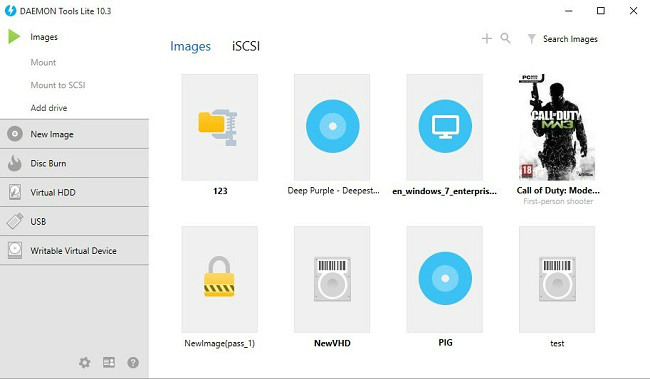
精灵虚拟光驱使用方法
运行精灵虚拟光驱后,它会在系统托盘区生成一个小图标,用鼠标右键单击它会弹出一个菜单,DAEMON的全部功能都包含在这里面。具体的操作如下:
1、使用鼠标右键单击小图标,这时会弹出一个菜单。
2、在“Virtual CDROM”的“Set number of devices...”中设置虚拟光驱的数量,其中有“Disable(不使用)”、“1 drive'、“2 drives”等,最多可支持四个虚拟光驱。(精灵虚拟光驱对虚拟光驱的设置是即设即用,不需要重新启动电脑。)
3、接下来需要在“Virtual CDROM”的“Device 0:No media'中选择“Mount image(加载镜象)”,这时会弹出一个文件选择框,用户选择好镜象文件后点击“打开”即可完成加载。DAEMON支持*.CUE;*.CCD;*.ISO;*.BWT这四种常见的镜象格式。 这时就可以在“我的电脑”中对其进行操作了。
4、对于已经加载的虚拟光驱还可以进行“Eject tray/Load tray(弹出/放入光盘)”和“Unmount image(卸载镜象)”的操作。
**** 注:第3、4部用鼠标左键点击任务栏图标亦可看到。 ****
5、在“Emulation”中,用户可以设置加密算法,来使用那些经过加密处理的光盘镜象。目前支持三种算法:Safedisc、Securom和Laserlok,在“Options”中,用户可以设置“Automount(自动加载)”、“Autostart(自动开始)”等项目。
精灵虚拟光驱可以打开的映像文件如下:
Cue映像文件(*.cue)
标准的iso映像文件(*.iso)
CloneCD映像文件(*.ccd)
Blindread映像文件(*.bwt)
Media descriptor文件(*.mds)
DiscJuggler映像文件(*.cdi)
更新日志:
1、更新SPTD驱动至1.60;
2、完全支持Windows10;
3、IDE虚拟适配器支持Windows10;
4、修正使用NVIDIA RAID控制器时加载镜像时引起的系统锁定问题;
5、修正待机或休眠时手动拔出加载使用镜像的USB设备导致的系统锁定问题。

这款Daemon Tools电脑版软件很不错啊,最新版本新增的功能简直不要太厉害,以后会不会有更惊喜的功能。
正在等待Daemon Tools电脑版下载完毕,为了能够遇到一个符合我预期的备份软件软件,真是费了老劲了。
就喜欢用英文的软件,其他语言的根本看不懂。
打印工具软件终于让我找到一款不错的软件,以后就认准Daemon Tools电脑版了
这里有激活版,點偶的名字
这个5.2的Daemon Tools电脑版我发现还是有些历史遗留的小毛病,也不知道下次更新会不会改过来。
我觉得现在的Daemon Tools电脑版已经够我用得了,什么时候想换口味了,就试试共享软件的版本
咨询一下这个Daemon Tools电脑版安装起来,普通电脑安装会卡么
这一版本的Daemon Tools电脑版的内容占用问题好多了,不如以前那么厉害了。
有没有打算一起交流这个Daemon Tools电脑版使用技巧的,我才刚接触这个软件,不太熟悉。